「OCN モバイル ONEを利用しているけどインターネットに繋がりにくい」
「OCN モバイル ONEで繋がらない原因を知りたい」
スマホがインターネットに繋がらないと困る場合があるでしょう。そこで今回はOCN モバイル ONEが繋がりにくいときの原因を詳しく解説します。
原因ごとの対策もあわせて解説するため、インターネットに繋がりにくいときはご参考ください。
- 電波の受信状況が悪くて繋がらない
- 機能・設定に問題があって繋がらない
- スマホ本体に問題があって繋がらない
- 繋がらない原因ごとの対策など
目次
【電波の受信状況】OCN モバイル ONEが繋がりにくい5つの原因と対策

OCN モバイル ONEが繋がりにくいときの原因として考えられるのが、電波の受信状況です。
- ドコモ回線の対応エリア外
- パケ止まりが生じている
- 対応エリア内でも電波の届かない場所
- 通信障害が生じている
- 混雑しやすい昼の時間帯で通信速度が遅い
上記の原因やその対策について詳しく解説します。
ドコモ回線の対応エリア外
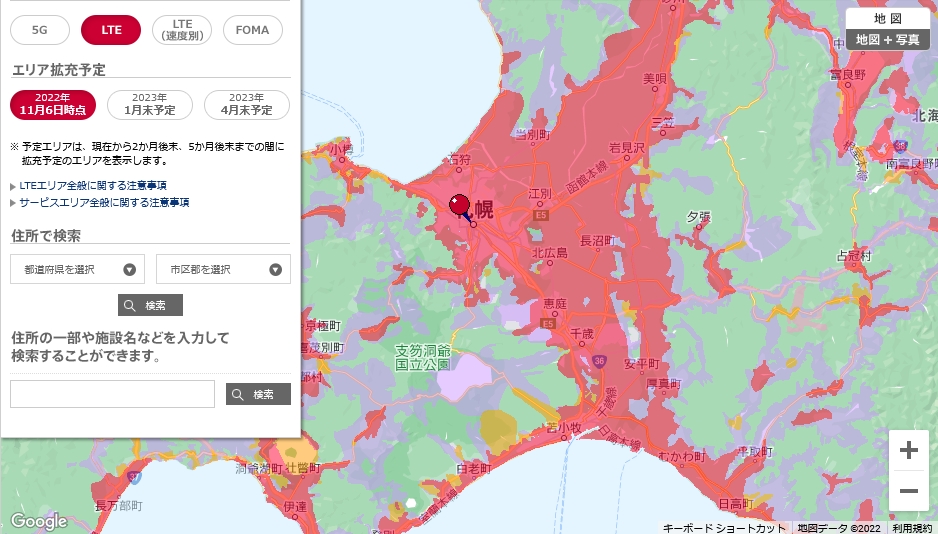
OCN モバイル ONEの対応エリアは使用しているドコモ回線に準じます。ドコモ回線が繋がらないときに考えられるのが、対応エリア外という原因です。
- au回線やソフトバンク回線から乗り換えした
- 都市部から地方へ引っ越しした
- 車や電車などで移動中に山間部へ入った
ドコモ・au・ソフトバンクなど、回線によって対応エリアが異なる場合があります。au回線が繋がる場所だからといってドコモ回線が必ず繋がるといった保証はありません。
2014年度末時点、ドコモのLTEエリアは人口カバー率99%を達成しています。高い人口カバー率とはいえ、地方や山間部など場所によってはドコモ回線の対応エリア外という可能性があります。
対応エリア外への対策
au・ソフトバンクなど他社回線の通信事業者からOCN モバイル ONEへ乗り換えするときは、事前にドコモ回線の対応エリアを公式サイトで確認しておきましょう。引っ越しするときは引っ越し先の対応エリアを確認するのがポイントです。
パケ止まりが生じている
ドコモ回線の5G対応エリアは順次拡大中です。しかし、新しい無線通信システムのエリア拡大中はパケ止まりの現象が生じる場合があります。
パケ止まりは新しい無線通信システム⇔従来の無線通信システムの切り替えがスムーズに行われず、電波の受信状況が悪くなるという現象です。5Gの受信状況が悪くなると自動的に4Gへと切り替えする5G対応スマホが一般的ですが、基地局で5Gを優先しすぎているとパケ止まりが生じやすいです。
パケ止まりへの対策
パケ止まりは5Gエリアの拡大や通信事業者の対策などにより収まっていく可能性があります。手っ取り早くパケ止まりを解消したいという方におすすめするのが5Gオフの設定です。
- ホーム画面より「設定」→「モバイル通信」→「通信のオプション」の順にタップ
- 「音声通話とデータ」をタップし、4Gにチェックを入れる
- 設定完了
※機種によって異なる場合あり
- 「設定」→「ネットワークとインターネット」→「モバイルネットワーク」の順にタップ
- 「優先ネットワークの種類」をタップし、4Gにチェックを入れる
- 設定完了
※機種によって異なる場合あり
上記の設定により5G⇔4Gの自動切り替えは行われないため、4Gによる安定した通信が期待できます。
対応エリア内でも電波の届かない場所
電波の届かない場所はドコモ回線の対応エリア内であっても繋がりにくいです。
- ビルの高層階
- ビルの地下や地下鉄の構内
- 半地下
- トンネルなど
障害物のないビルの高層階は、電波が届きやすいイメージを持っている方は多いでしょう。しかし、基地局の電波は下方向に出すのが一般的であるため、近い基地局ほど高層階への電波が届きにくい場合があります。遠い基地局は高層階に電波が届きやすくなる代わりに受信状況が弱まりやすいです。
電波の届きにくいビルの地下や地下鉄の構内では、屋内基地局を設置している場合があります。地下であっても屋内基地局の電波が届けば繋がるでしょう。
しかし、半地下だと繋がりにくい場合があります。建物の半分が地下にある半地下だと、屋外基地局からの電波も屋内基地局からの電波も届きにくいからです。
車やバスなどで移動中、トンネルに入ったときも電波の受信が途切れる場合があります。
外出先で電波が届かないときの対策
外出先で電波が届かないときは、窓際や屋外など電波の届きやすい場所へ移動するとよいでしょう。
外出先でも安定した通信を期待できるのが、公衆Wi-Fiサービスです。公衆Wi-Fiサービスのマークがあるカフェやコンビニ、ファストフードなどさまざまなスポットで利用できます。
全国幅広いスポットで利用できる「FREESPOT」の公式サイト
通信障害が生じている
OCN モバイル ONEやドコモ回線側の原因として考えられるのが通信障害です。
- 自然災害
- 通信設備の故障
- 通信設備の工事
- システムメンテナンスなど
自然災害や通信設備の故障による通信障害は1年に何度も起こるわけではありませんが、ユーザー側で対策するのは難しいです。
通信障害への対策
ユーザー側に原因がない通信障害の場合は回復するまで待つとよいでしょう。通信障害への回復作業が完了次第、インターネットに繋がります。通信障害からの回復状況は、OCN公式サイトの工事・故障情報で確認可能です。
その他、自宅の場合は固定回線にWi-Fi接続する、外出先の場合は公衆Wi-Fiサービスを利用するといった対策もあります。
混雑しやすい昼の時間帯で通信速度が遅い
大手キャリア(ドコモ・au・ソフトバンク)の回線を借りて通信サービスを提供しているのが格安SIMです。格安SIMが借りている回線の帯域には限りがあるため、通信が混雑するほど遅くなる傾向にあります。
【OCN モバイル ONE 時間帯ごと通信速度のデータ】
| 時間帯 | 下り平均速度 | 上り平均速度 |
| 朝5:00~8:59 | 62.79Mbps | 17.09Mbps |
| 昼12:00~12:59 | 41.54Mbps | 13.64Mbps |
| 夕方16:00~18:59 | 63.41Mbps | 13.4Mbps |
| 夜20:00~22:59 | 57.83Mbps | 14.4Mbps |
| 深夜0:00~4:59 | 75.43Mbps | 21.37Mbps |
※2022年11月16日時点
上記のデータを見る限り、OCN モバイル ONEはどの時間帯でも通信速度が比較的良好ですがユーザーの環境によって異なります。以下はOCN モバイル ONEの通信速度に関する口コミです。
OCNモバイルoneが遅いと思って測定したら、気のせいじゃなかった。
引用元:Twitter
休日なのに。
ちなみに、平日昼はインスタ読み込まないくらい遅い時もある。
https://twitter.com/allora1207/status/1565908924318257152
他のユーザーで混雑しやすいのが平日昼の時間帯です。
混雑への対策
混雑により通信速度が遅いときは、朝や深夜といった比較的空いている時間帯に通信するとよいでしょう。
その他、自宅の固定回線にWi-Fi接続する、公衆Wi-Fiサービスを利用するといった対策も有効です。公衆Wi-Fiサービスの一つ、「フリーモバイル」では昼の時間帯でも良好な通信速度を期待できます。
【フリーモバイル 時間帯ごと通信速度のデータ】
| 時間帯 | 下り平均速度 | 上り平均速度 |
| 朝5:00~8:59 | 59.92Mbps | 42.37Mbps |
| 昼12:00~12:59 | 83.22Mbps | 65.48Mbps |
| 夕方16:00~18:59 | 49.06Mbps | 46.03Mbps |
| 夜20:00~22:59 | 51.34Mbps | 48.3Mbps |
| 深夜0:00~4:59 | 80.64Mbps | 58.16Mbps |
※2022年11月16日時点
※実際の通信速度は電波の受信状況などによって異なる
OCN モバイル ONEは上り平均速度が遅い傾向にありますが、フリーモバイルなら下りも上りも良好な通信速度が期待できるでしょう。
どなたでも無料で利用できるフリーモバイルの公式サイト
【機能・設定】OCN モバイル ONEが繋がりにくい6つの原因と対策

OCN モバイル ONEが繋がりにくいときは、機能・設定が原因の場合があります。
- モバイルデータ通信がオフになっている
- 機内モードがオンになっている
- 節約モードがオンになっている
- 2段階の速度制限がかかっている
- APN設定を間違っている
- Wi-Fi設定を間違っている
上記は通信障害と違い、比較的早めに対策できる原因です。
モバイルデータ通信がオフになっている
スマホのモバイルデータ通信がオフになっている場合、モバイル回線でのインターネット通信ができません。
スマホでのインターネット通信にはモバイルデータ通信とWi-Fiの2種類があります。 自宅の固定回線や公衆Wi-Fiサービスなど、Wi-Fi環境のない場所でインターネット通信したいときに便利なのがモバイルデータ通信の機能です。
モバイルデータ通信への対策
Wi-Fi環境のない場所でインターネット通信したいときは、モバイルデータ通信を以下の手順でオンにするとよいでしょう。
- 「設定」→「モバイル通信」の順にタップ
- 「モバイルデータ通信」よりオンにする
※機種によって異なる場合あり
- 設定アプリより「ネットワークとインターネット」をタップ
- 「データ使用量」または「モバイルネットワーク」をタップ
- 「モバイルデータ」よりオンにする
※機種によって異なる場合あり
機内モードがオンになっている
スマホの機内モードは飛行機の機器に重大な悪影響を与えないよう、モバイルデータ通信・Wi-Fi・GPSなどの通信を一括でオフにする機能です。スマホの機内モードがオンになっていると、インターネットが繋がらない場合があります。
機内モードへの対策
機内モードがオンになっている場合、以下の手順でオフにできます。
- 画面右上から下にスワイプし、コントロールセンターを表示
- 飛行機マークをタップし、「機内モード」をオフにする
※機種によって異なる場合あり
- 画面上部から下にスワイプし、クイックメニューを表示
- 飛行機マークをタップし、「機内モード」をオフにする
※機種によって異なる場合あり
ただし、飛行機内の機内モードはオフのままが推奨です。
JALやANAなど航空会社によっては機内Wi-Fiを利用できます。搭乗中にインターネット通信したいときは離陸前に機内モードをオンにしておき、離陸後に飛行機が安定したら機内モードを有効にしたまま機内Wi-Fiへ接続するとよいでしょう。
節約モードがオンになっている
OCN モバイル ONEの節約モードは高速通信と低速通信の切り替えができる機能です。低速通信となる代わりに高速通信のデータ容量は消費されません。限られたデータ容量を節約したいときに便利な機能です。
節約モードをオンにしたときの通信速度は最大200kbpsへと低下します。メールやSNSであれば最大200kbpsの通信速度でも問題ないでしょう。しかし、画像の多いWebサイトの閲覧や動画視聴など、高速通信が必要なときは不便です。
節約モードへの対策
高速通信が必要なときは、以下の手順で節約モードをオフにするとよいでしょう。
- OCNマイページよりIDとパスワードでログイン
- オン/オフの「切替」をクリック
節約モードの切り替えは即時反映されます。
2段階の速度制限がかかっている
OCN モバイル ONEの新コースでは以下の速度制限を設けています。
【2段階の速度制限】
| 通信の種類 | 速度制限 |
| 高速通信 | 最大200kbps*1 |
| 低速通信 | 200kbps以下になる場合あり*2 |
※2 低速通信の基準値(基本通信容量の半分)を超えた場合
低速通信を使いすぎたときの速度制限は200kbps以下です。
速度制限への対策
OCN モバイル ONEの容量追加オプションは、高速通信・低速通信でかかった速度制限への対策として有効です。
【容量追加オプションの料金】
| 新コース利用中でOCNアプリを経由した場合 | 1GBにつき550円(税込) |
| 上記以外の場合 | 500MBにつき550円(税込) |
オプション申し込み後、リアルタイムで容量追加が反映されます。容量追加しても節約モードがオンだと低速通信のままとなるため、高速通信したいときはオフにしましょう。
容量追加オプションの申込方法は以下の通りです。
【2つの申込方法】
| OCNアプリ | モバイル画面の「容量追加」より購入 |
| OCNマイページ | ログイン後、容量追加オプションの追加購入 |
APN設定を間違っている
スマホのAPN設定が間違っている場合、モバイル回線でのインターネット通信ができません。 APN・ユーザー名・パスワードなどの設定値によりインターネットへ接続させるのがAPN設定です。
APN設定への対策
APN設定が間違っているときは、正しいAPN設定へと見直しするのが有効な対策です。
【OCN モバイル ONE 新コースのAPN設定】
| 名前 | ocn |
| APN | ocn.ne.jp |
| ユーザー名 | mobileid@ocn |
| パスワード | mobile |
| MCC(または携帯国番号) | 440 |
| MNC(または通信事業者コード) | 10または13 |
| 認証タイプ | CHAP |
| APNプロトコル | IPv4 |
新しいコースの適用前にAPN設定を変更した場合、新しいコースが適用されるまでインターネット通信できない場合があります。コース変更手続き後は新しいコースが適用されるまで、APN設定の変更は控えたほうが無難です。
スマホでAPN設定するときの手順は以下をご参考ください。
- Wi-Fi接続し、ホーム画面より「Safari」をタップ
- SafariにURL(https://s.ocn.jp/ltecfg)を直接入力
- 契約コースの構成プロファイルをダウンロード
- ダウンロード確認画面より「許可」をタップ
- プロファイルがダウンロードされましたと表示されたら「閉じる」をタップ
- ホーム画面より「設定」→「プロファイルがダウンロードされました」の順にタップ
- プロファイルをインストール画面より「インストール」をタップ
- パスコード入力画面よりパスコードを入力
- 承諾画面より「次へ」→「インストール」の順にタップ
- 画面下より「インストール」→「完了」の順にタップ
- プロファイル画面より「一般」→「設定」→「モバイル通信」の順にタップ
- モバイル通信画面より「モバイルデータ通信」をオンにする
- 設定完了
※機種によって異なる場合あり
- ホーム画面より「設定」→「ネットワークとインターネット」→「モバイル ネットワーク」の順にタップ
- 「モバイルデータ」をオンにする
- 「詳細設定」→「アクセス ポイント名」の順にタップ
- APN画面より「+追加」または「新しいAPN」をタップ
- アクセスポイントの編集画面より契約コースのAPN設定値を入力
- 「その他」→「保存」の順にタップ
- APN画面より設定したAPNを選択
- 設定完了
※機種によって異なる場合あり
設定が完了したらWi-Fiをオフにし、インターネット通信できるかどうか確認するとよいでしょう。
Wi-Fi設定を間違っている
Wi-Fiはケーブルを使わず、無線の電波で接続する通信方式です。光回線の自宅ルーターや公衆Wi-FiサービスなどのWi-Fi環境であれば、スマホのデータ容量を心配せずにインターネットできます。
しかし、スマホでのWi-Fi設定に間違いがあるとWi-Fi接続が正常に行えません。
Wi-Fi設定への対策
Wi-Fi接続できないときは、Wi-Fi設定が正しいかどうか確認するとよいでしょう。
- 「設定」をタップ
- 「Wi-Fi」または「ネットワークとインターネット」をタップ
- 「Wi-Fi」をオンにする
- Wi-Fi画面よりルーター本体に記載されている「SSID」と同じものをタップ
- ルーター本体に記載されている「暗号化キー」を入力し、「接続」をタップ
- 「接続されました」と表示されたら設定完了
※ルーターやスマホの機種によって異なる場合あり
- ホーム画面から「設定」→「Wi-Fi」の順にタップ
- 「Wi-Fi」をオンにし、Wi-Fi画面よりルーターと同じ「SSID」をタップ
- ルーターの「暗号化キー」を入力し、「接続」をタップ
- Wi-Fi接続のアイコンが表示されたら設定完了
※ルーターやスマホの機種によって異なる場合あり
【スマホ本体】OCN モバイル ONEが繋がりにくい6つの原因と対策

スマホ本体の原因により、OCN モバイル ONEが繋がりにくい場合もあります。
- 周波数の合わないスマホを使用している
- 動作確認済み以外のスマホを使用している
- スマホにSIMロックがかかっている
- SIMカードの差し込み方が間違っている
- スマホがウイルスに感染している
- スマホに不具合や故障が生じている
それぞれの原因と対策について詳しくは以下の通りです。
周波数の合わないスマホを使用している
総務省が発表した「競争ルールの検証に関する報告書 2021」には以下の記載があります。
事業者が販売する端末について、SIMロックが解除されたとしても、端末の対応周波数帯により他社では使用できない点について指摘がされている。
引用元:総務省公式サイト
https://www.soumu.go.jp/menu_news/s-news/01kiban03_02000740.html
スマホと通信事業者の対応周波数帯が合わない場合、インターネットに繋がらない恐れがあります。他社で購入したスマホをOCN モバイル ONEで利用するときは、対応周波数帯に注意が必要です。
キャリア4社が利用している周波数帯は以下をご覧ください。
【キャリア4社の4GLTE周波数帯】
| 周波数帯 | ドコモ | au | ソフトバンク | 楽天モバイル |
| 700MHz帯(バンド28) | 〇 | 〇 | 〇 | × |
| 800MHz帯(バンド18/26) | × | 〇 | × | × |
| 800MHz帯(バンド19/26) | 〇 | × | × | × |
| 900MHz帯(バンド8) | × | × | 〇 | × |
| 1.5GHz帯(バンド11) | × | 〇 | 〇 | × |
| 1.5GHz帯(バンド21) | 〇 | × | × | × |
| 1.7GHz帯(バンド3) | 〇 | 〇 | 〇 | 〇 |
| 2.0GHz帯(バンド1) | 〇 | 〇 | 〇 | × |
| 3.5GHz帯(バンド42) | 〇 | 〇 | 〇 | × |
【キャリア4社の5G周波数帯】
| 周波数帯 | ドコモ | au | ソフトバンク | 楽天モバイル |
| 3.7GHz帯(n77) | × | 〇 | 〇 | 〇 |
| 3.7GHz帯(n78) | 〇 | 〇 | × | × |
| 4.5GHz帯(n79) | 〇 | × | × | × |
| 28GHz帯(n257) | 〇 | 〇 | 〇 | 〇 |
周波数への対策
Androidスマホはキャリアすべての周波数帯に対応していない場合があります。他社のAndroidスマホをOCN モバイル ONEで利用したいときは、スマホとドコモの周波数帯が合っているかどうか確認するとよいでしょう。
スマホの対応周波数帯はメーカー公式サイトのスペックに記載されている場合が多いです。
動作確認済み以外のスマホを使用している
動作確認済みのスマホとは、格安SIMが独自調査を行った結果、正常な動作を確認できた機種のことです。動作確認済み以外のスマホだと通信が繋がらない、一部機能が利用できないなどのトラブルが発生する可能性があります。
動作確認済み以外のスマホへの対策
OCN モバイル ONE公式サイトでは動作確認済み端末一覧を公開しています。手元にあるスマホが動作確認済みかどうか、OCN モバイル ONEへ申し込む前に確認しておくとよいでしょう。
動作確認されていないスマホだった場合は、動作確認済みの中から機種購入がおすすめです。OCN モバイル ONEオンラインショップならすでに動作確認済みのiPhone・スマホを購入できます。
スマホにSIMロックがかかっている
スマホによっては他社SIMカードを使えなくするSIMロックがかかっています。SIMロックのかかったauスマホやソフトバンクスマホの場合、そのままだとOCN モバイル ONEのSIMカードを差し込みしても利用できません。
SIMロックへの対策
手元にあるauスマホやソフトバンクスマホにSIMロックがかかっているときは、解除するのが有効な対策です。
【SIMロック解除の受付窓口】
| au | ■インターネット ■アプリ ■au取扱店 |
| ソフトバンク | ■インターネット ■ソフトバンクショップ |
ショップだと3,300円(税込)の事務手数料が発生する場合があります。無料で済ませたいときは、インターネットでSIMロック解除手続きを行うとよいでしょう。
SIMカードの差し込み方が間違っている
OCN モバイル ONEでSIMのみ購入した場合、1週間ほどでSIMカードが届きます。契約者の識別番号や電話番号などを記録しているのがSIMカードです。
SIMカードが届き次第、スマホに差し込みし、APN設定すれば利用開始できます。しかし、差し込み方の間違いによりSIMカードに接触不良などがあると通信できない恐れがあります。
SIMカード接触不良への対策

スマホに「SIMカードが挿入されていません」と表示されるときは、SIMカードが認識されていません。SIMカードが認識されていないときは、正しい方法で差し込みするのが有効な対策です。
- スマホ本体の電源をオフにする
- SIM取り出しピンを本体側面カードトレイにある穴に差し込みし、カードトレイを取り出す
- SIMカードの向きを合わせてカードトレイにセットする
- カードトレイをスマホ本体に戻す
※機種によって異なる場合あり
SIM取り出しピンはスマホ本体の箱に同封されています。SIM取り出しピンを紛失しているときは、安全ピンなどで代用するとよいでしょう。
スマホがウイルスに感染している
スマホに以下の症状がある場合、ウイルスに感染している可能性があります。
- データ通信量が異常に増えて繋がりにくくなる
- 動作が異常に遅くなる
- 頻繁にフリーズする
ウイルスに感染したまま放置すると個人情報が漏えいしかねません。クレジットカード情報が漏えいすると、身に覚えのない請求が届く恐れがあります。
ウイルス感染への対策
ウイルス感染の疑いがあるときは、スマホの初期化といった対策が有効です。初期化によりスマホからウイルスを消去できる可能性があります。
- 「設定」→「一般」→「転送またはiPhoneをリセット」の順にタップ
- 「すべてのコンテンツと設定を消去」をタップ
- パスコードとApple IDのパスワードを入力
※機種によって異なる場合あり
数分ほど待てばデータの完全消去により初期化の完了です。
- Googleアカウントよりログアウト
- 設定アプリより「システム」 →「詳細設定」の順にタップ
- 「リセット オプション」 → 「すべてのデータを消去(出荷時リセット)」の順にタップ
- 必要に応じてPINを入力し、「すべてのデータを消去」をタップ
※機種によって異なる場合あり
リセットが完了次第、再起動するオプションを選択します。
初期化後はセキュリティ対策として有効なOSのアップデートを行いましょう。さらにOCNの有料オプションサービス「インターネットセキュリティ」も利用するとセキュリティ度を高めやすいです。
スマホに不具合や故障が生じている
スマホの不具合・故障もインターネットに繋がらない原因の一つです。どの対策を行っても解決できないときは、以下のOCNサポートに相談するとよいでしょう。
【相談窓口】
| 窓口 | 電話番号 | 受付時間 |
| OCNテクニカルサポート | 0120-047-860 | 10:00~17:00(年末年始除く) |
スマホの不具合・故障への対策
スマホに不具合・故障が生じたときは修理を依頼するという対策があります。
【主なスマホの修理依頼先】
| iPhone | Apple Storeや正規サービスプロバイダ・スマホ修理業者など |
| Android | メーカーの修理サービス・スマホ修理業者など |
修理できない不具合・故障のときは新しい機種への変更が有効な対策です。
OCN モバイル ONEオンラインショップには機種変更サポートがあります。機種変更サポートで対象スマホを購入すると、最大1万ポイントもらえるというキャンペーンです。機種変更代を抑えたいときは、機種変更サポートを利用するとよいでしょう。
OCN モバイル ONEのおすすめポイント

OCN モバイル ONEは月額550円(税込)からの料金で利用できる格安SIMです。
【基本情報】
| サービス名 | OCN モバイル ONE |
| 提供会社 | NTTレゾナント株式会社(NTTグループ) |
| 月額料金(音声付き) | ■500MB 550円 無料通話最大10分あり ■1GB 770円 ■3GB 990円 ■6GB 1,320円 ■10GB 1,760円 |
| 通話かけ放題 | ■10分かけ放題 935円/月 ■トップ3かけ放題 935円/月 ■完全かけ放題 1,430円/月 |
| ギガ使い切ったあと | 最大200kbps |
| オプション | ■インターネットセキュリティ ■メール ■サポート ■コンテンツサービス ■オンラインストレージなど |
| データ繰越 | 〇※繰り越しは翌月末まで |
| 5G対応 | 〇※要申込※5G対応端末が必要 |
| 支払方法 | クレジットカード |
| 使用回線 | ドコモ回線 |
- 小容量プランをカバー
- OCN光モバイル割で毎月最大1,100円(税込)割引
- 利用開始月無料
小容量プランをカバー
Ahamoは20GBで2,970円(税込)の月額料金を基本とするドコモの格安プランです。Ahamo大盛りでは100GBの大容量を月額4,950円(税込)の料金で利用できます。しかし、Ahamoには小容量プランがありません。
ドコモで小容量プランをカバーしているのが、OCN モバイル ONEです。
【OCN モバイル ONEの音声対応SIMプラン】
| 容量 | 月額料金 |
| 500MB | 550円 |
| 1GB | 770円 |
| 3GB | 990円 |
| 6GB | 1,320円 |
| 10GB | 1,760円 |
OCN モバイル ONEは小容量プランを利用したい方におすすめします。
OCN光モバイル割で毎月最大1,100円(税込)割引
OCN光モバイル割はOCN 光サービスとのセットでOCN モバイル ONEの月額料金を毎月220円(税込)割引する特典です。OCN光モバイル割はOCN モバイル ONE5契約までが対象となります。
家族5人でOCN モバイル ONEと契約した場合、毎月1,100円(税込)・年間13,200円(税込)お得になる計算です。家族で利用する光インターネット接続サービスや格安SIMサービスは、OCNにまとめたいという方にもおすすめします。
利用開始月無料
au・ソフトバンクの場合、解約月の料金は日割りではなく満額請求*となります。
※一部プランは除く
月始めに解約すると損するため、他社へ乗り換えするときは月末での解約が望ましいです。OCN モバイル ONEでは利用開始月の料金がかかりません。利用開始月が満額請求ではないため、月始めから月末まで契約しやすいのがOCN モバイル ONEです。
まとめ
今回はOCN モバイル ONEが繋がりにくいときの原因と対策について解説してきました。インターネットに繋がらない場合、特に注意したいのが以下の原因です。
- 電波の受信状況が悪い
- モバイルデータ通信がオフになっている
- APN設定やWi-Fi設定に間違いがある
- スマホ本体に不具合や故障がある
今回解説した原因ごとの対策を行えば、繋がらない問題を解決できる場合があります。どの対策でも解決できない場合は、OCN モバイル ONEのサポートで相談するとよいでしょう。

